 Ispettore Eliodoniche
Ispettore Eliodoniche
 Ispettore Eliodoniche
Ispettore Eliodoniche


Tre opzioni d'impostazione: Ubicazione  , Manuale
, Manuale  o 45°
o 45°  .
.
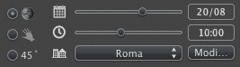
 scegli un'ubicazione nell'elenco delle città.
scegli un'ubicazione nell'elenco delle città.
Se la città non è disponibile, fai clic sul pulsante Modifica....
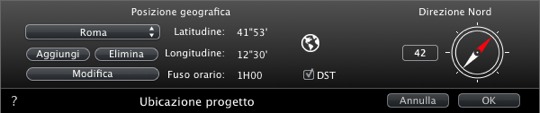
Fai clic sul pulsante Aggiungi per creare una "Nuova Città".
Per aggiungere una nuova città, digita la Latitudine, la Longitudine e il Fuso orario. Spunta la casella DST per attivare l'ora legale (orario estivo).
L'ubicazione può anche essere definita graficamente facendo clic su ![]() per aprire il planisfero. La croce blu indica l'ubicazione corrente; facendo clic sul planisfero si definisce la nuova ubicazione.
per aprire il planisfero. La croce blu indica l'ubicazione corrente; facendo clic sul planisfero si definisce la nuova ubicazione.

Seleziona la freccia rossa della bussola e ruota il cursore per definire una nuova posizione. O digita il valore in gradi nel campo numerico.
Quando la bussola può essere modificata, è visibile anche nella finestra Anteprima.
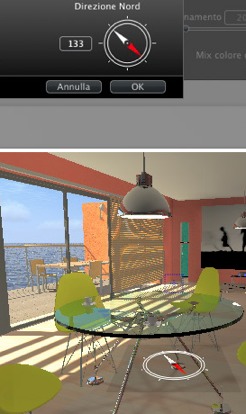
Modifica la data (gg/mm) e l'ora (hh:mm) o sposta i rispettivi cursori.
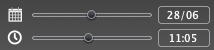
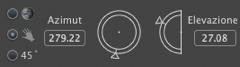
Azimut ed Elevazione usa i cursori circolari per impostare le posizioni in gradi. Si può anche digitare un valore in gradi nei campi numerici.
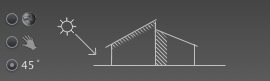
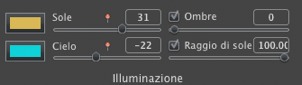
Sposta il cursore o digita un valore percentuale nel campo. Facendo clic sul diodo rosso si resetta l'intensità al suo valore iniziale.
 NB: Non colora il cielo.
NB: Non colora il cielo.
 NB: Colora solo il cielo, ma non gli elementi della scena.
NB: Colora solo il cielo, ma non gli elementi della scena.
L'eliodonica può proiettare ombre. Il cursore consente di variare le ombre da nette a sfumate.
Per variare la qualità delle ombre da nette a sfumate, sposta il cursore o digita un valore nel campo numerico.
Deseleziona la casella per disattivare le ombre.
Conferisce una luce volumetrica ai raggi. Il cursore permette di definire il volume dei raggi.
Per variare l'intensità dei raggi, sposta il cursore o digita un valore nel campo numerico.
Deseleziona la casella per disattivare i raggi.
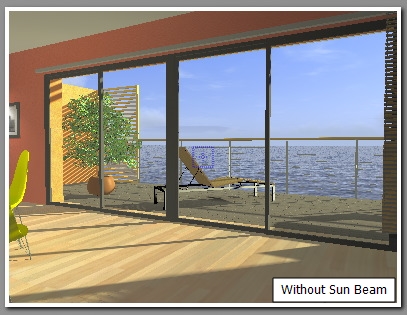
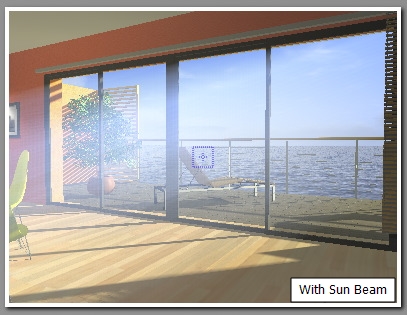
 NB: Perché i raggi abbiano effetto, il sole deve trovarsi nel campo della fotocamera.
NB: Perché i raggi abbiano effetto, il sole deve trovarsi nel campo della fotocamera.
Scegli l'effetto: Fai clic su una delle quattro miniature.
Spunta la casella per attivare/disattivare l'effetto.
Sposta il cursore dell'intensità o digita un valore tra 0 e 100%.
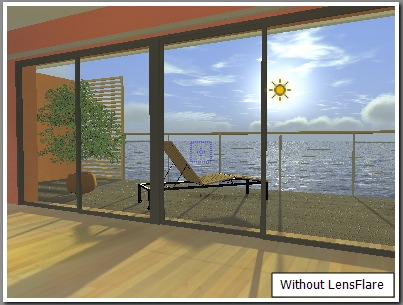
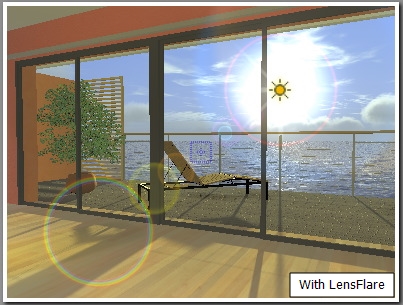
 NB: Perché il bagliore della lente abbia effetto, il sole deve trovarsi nel campo della fotocamera.
NB: Perché il bagliore della lente abbia effetto, il sole deve trovarsi nel campo della fotocamera.

Consente di attivare effetti quali: Inquinamento, Nuvole e Nebbia, e di miscelarli al colore del cielo.
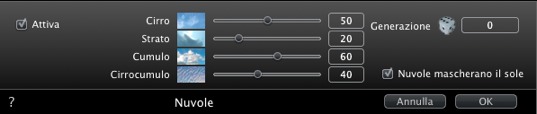
Esistono quattro tipi di nuvola: Cirro, Strato, Cumulo e Cirro-Cumulo.
 per variare la distribuzione delle nuvole o digita un valore nel campo numerico.
per variare la distribuzione delle nuvole o digita un valore nel campo numerico. Se questa casella è spuntata, il sole resta dietro le nuvole. I raggi del sole non saranno proiettati.
Imposta i parametri della nebbia.
Fai clic su  poi, nella finestra Anteprima, fai clic sul punto dal quale la nebbia potrà essere percepita, o digita un valore numerico ne campo.
poi, nella finestra Anteprima, fai clic sul punto dal quale la nebbia potrà essere percepita, o digita un valore numerico ne campo.
La distanza di visibilità inizia alla distanza iniziale. Essa conferisce un effetto volumetrico alla nebbia.
L'altitudine ha effetto dal basso verso l'alto. Dipende dalla distanza iniziale e dalla distanza di visibilità.
Si usa per assegnare un colore alla nebbia.
Spunta la casella per attivare l'effetto.
Fai clic sulla casella colorata per scegliere un colore.
Il colore è miscelato con il colore calcolato del cielo.
![]()
Si usa per animare il movimento del vento lungo la sua direzione.
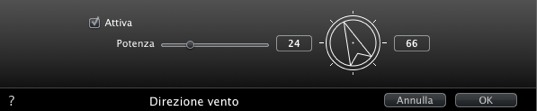
Spunta la casella per attivare/disattivare l'effetto.
I valori di velocità del movimento variano da 0 a 100.
La direzione si specifica con un cursore circolare ed è relativa al Nord del progetto (Consulta vista 2D).
 NB: Vale solo per Artlantis Studio nella modalità animazione
NB: Vale solo per Artlantis Studio nella modalità animazione
 Esempio: Modifica un Cielo 3D
Esempio: Modifica un Cielo 3D
 NB: Si può accedere alla modifica di Informazioni scena - come il suolo infinito, lo spostamento dell'origine, il ridimensionamento del modello e le coordinate - tramite il menù Finestra.
NB: Si può accedere alla modifica di Informazioni scena - come il suolo infinito, lo spostamento dell'origine, il ridimensionamento del modello e le coordinate - tramite il menù Finestra.


|
Guida dell'utente Artlantis:Ispettore Eliodoniche |
|
© 2013 Abvent www.artlantis.com |